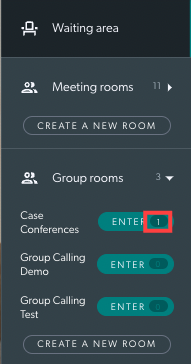小组会议室用于需要 6 名以上参与者的视频通话,例如小组治疗课程和多学科咨询。群组会议室支持最多 20 名参与者的群组通话,使用最少的带宽和处理能力。小组会议室是诊所视频通话组织结构中的一个单元,如图所示。
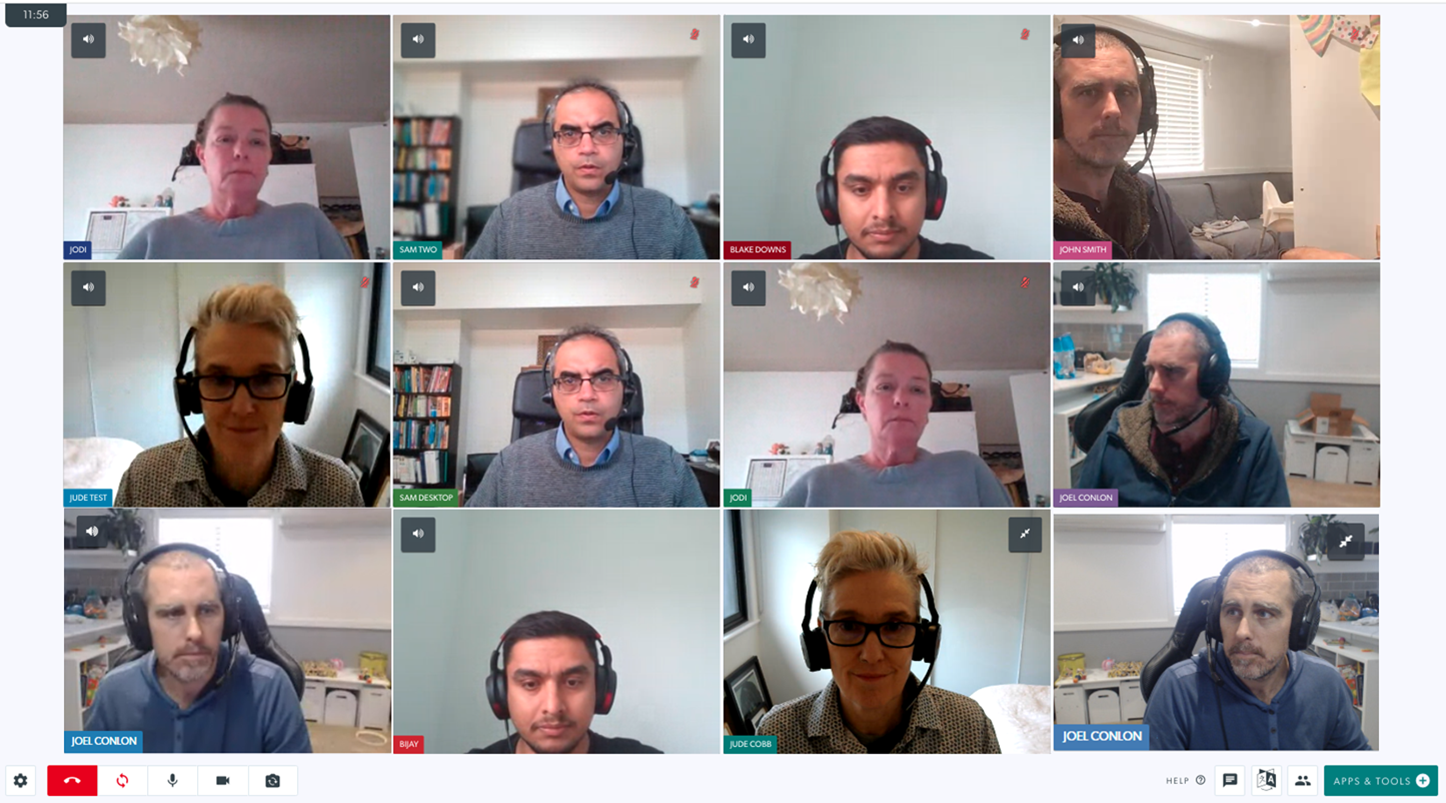
团队成员可以进入任何诊所的小组会议室,只要他们的诊所管理员已授予他们使用小组会议室的权限(会议室访问权限也提供小组会议室访问权限)。他们还可以邀请不属于诊所团队成员的人员加入群组通话,例如专家、其他诊所的医生和患者(如果通话总共需要超过 6 人)。
请注意:对于最多 6 名参与者的健康咨询,请使用等候区并与您的患者/客户进行通话,然后将任何其他需要的参与者添加到通话中(例如家庭成员、专家和口译员)。对于与其他医疗服务提供者的会议,请继续使用会议室,除非您预计参加人数超过 6 人。
参加群组通话
如果在诊所(由诊所管理员)创建了群组会议室,健康服务提供者可以随时与其团队的其他成员建立群组通话,也可以邀请非诊所成员的客人。如果通话发生在他们不是其成员的另一家诊所,医疗服务提供者也可能会收到参加群组通话的邀请。
请点击以下标题查看详细信息:
诊所管理员 - 创建和管理小组会议室
诊所管理员可以创建和管理小组会议室以满足他们诊所的需求。
| 小组会议室位于诊所的 LHS 栏中,位于会议室下方。默认情况下不会创建任何组房间。 诊所管理员将在诊所的 LHS 列中的标题组房间下看到创建新房间按钮。 |
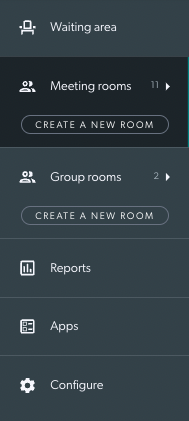 |
| 单击Create A New Room会弹出此对话框,您可以在其中命名新的 Group Room。然后单击添加群组会议室以创建对拥有群组会议室访问权限的团队成员可见的会议室。 | 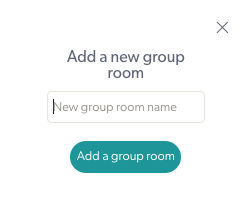 |
诊所团队成员:进入小组会议室并邀请客人
| 1. 在诊所的 LHS 栏中,在会议室下,单击群组会议室右侧的箭头,查看您诊所的群组会议室下拉列表。 单击Enter进入所需的组房间。 如果您的诊所管理员未添加任何群组房间,您将不会在此处看到任何可用房间。 请注意:
如果小组房间中已有住户,您将在该房间的Enter按钮右侧看到一个数字。这可以让您知道是否已经有一个会议正在进行中,并且您可能需要使用另一个小组会议室(如果有)。如果房间里没有人,数字将显示为 0。
在右侧的第二个示例中,一个人已经在小组房间中(以红色突出显示)。 |
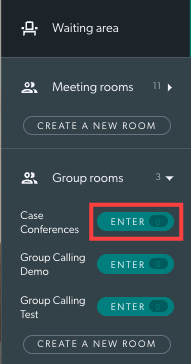
|
|
此外,如果来宾已被邀请参加会议,但已单击链接但正在等待被接受加入通话,则Enter旁边的圆圈将变为橙色。
|
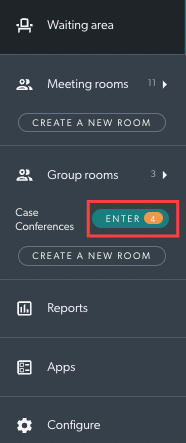 |
|
2.您将进入群组房间并在通话屏幕中看到您的视频源。
您和任何其他具有群组会议室访问权限的团队成员可以随时进入群组会议室,而无需被邀请参加视频通话。 |
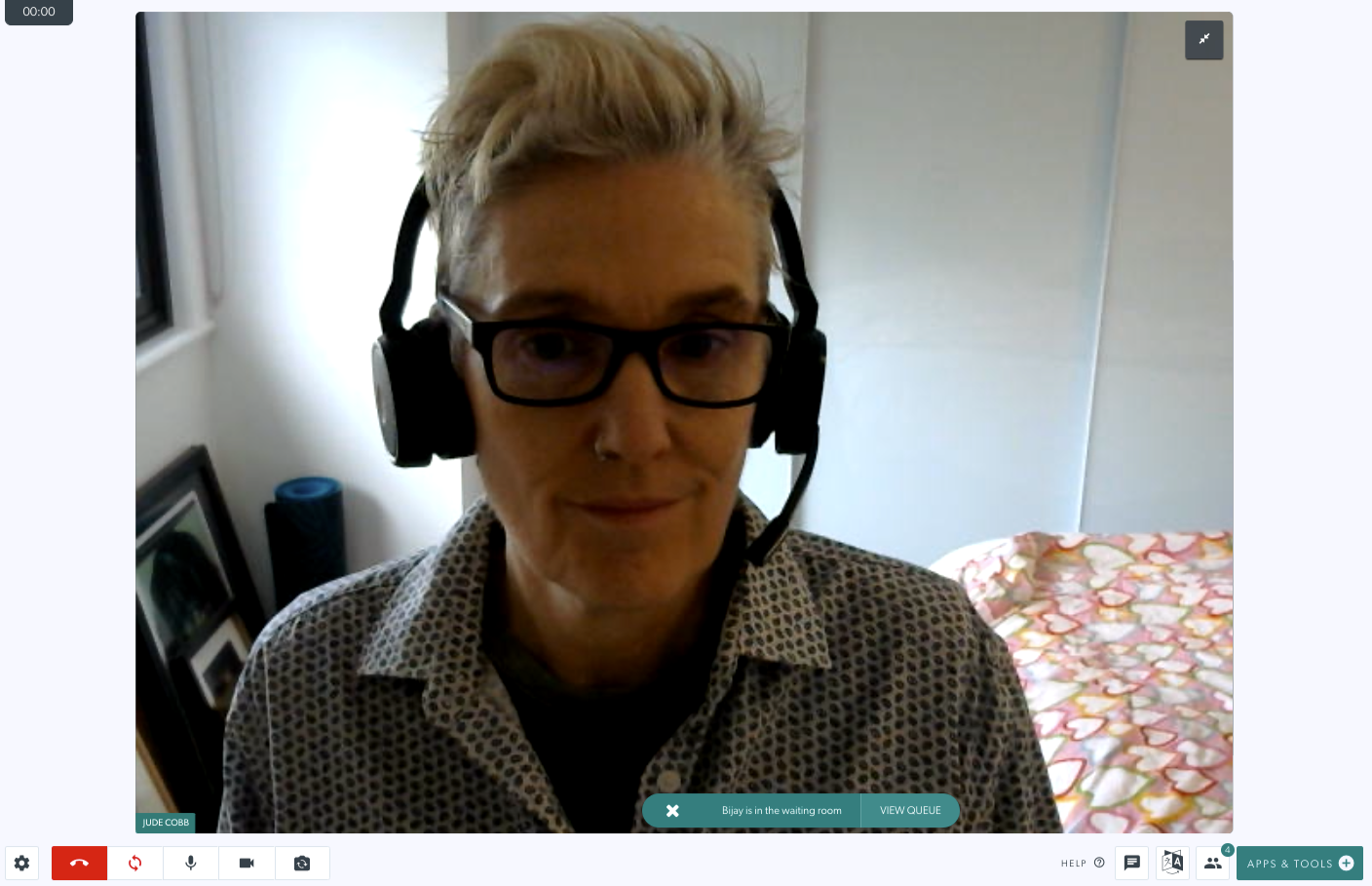 |
| 3. 要邀请不是诊所团队成员的人加入群组通话,请单击底部 RHS 图标中的呼叫管理器(此处以红色突出显示)。 |
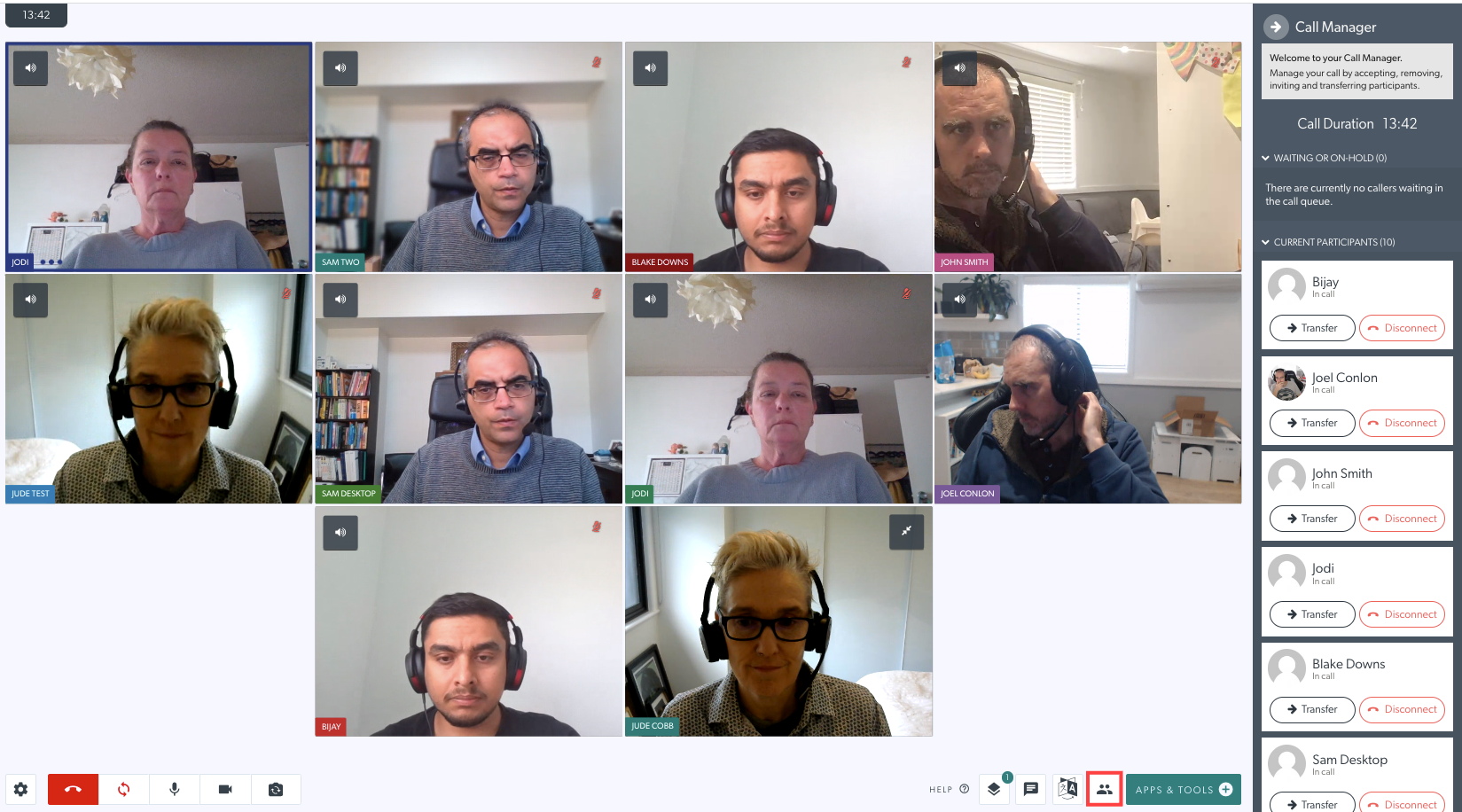 |
4. 下一步单击:
|
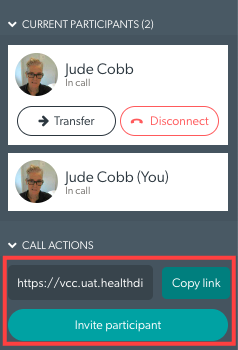 |
| 5. 当被邀请的人到达时,您会看到他们处于等待或保持状态,并且可以接受他们加入通话。 | 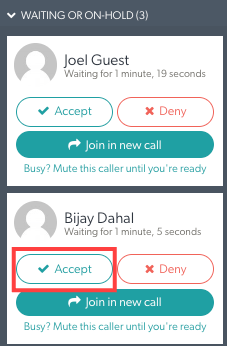 |
收藏一个团体房间
您可以单击诊所中可用团体房间旁边的星号按钮,将任何常用房间添加为收藏夹。这将在等候区的 LHS 部分显示最喜欢的会议室,而无需使用会议室下拉菜单来访问它们,并且还会将最喜欢的会议室带到会议室下拉列表的顶部。如何将群组房间添加为收藏夹:
| 1. 在等候区仪表板中,单击 LHS 列中的组房间。这将显示诊所中可用的团体房间列表。 | 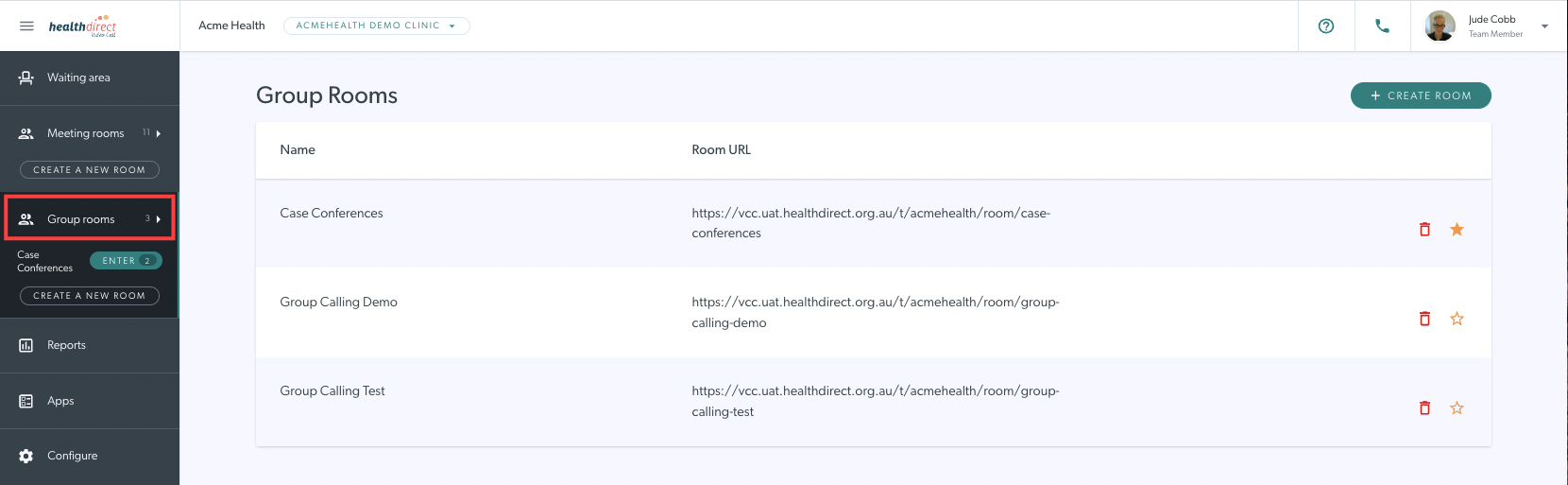 |
| 2. 选择您要添加为收藏的群组房间,然后单击该群组房间右侧的星号。 在此示例中,案例会议已添加为收藏夹,并将移至列表顶部。 |
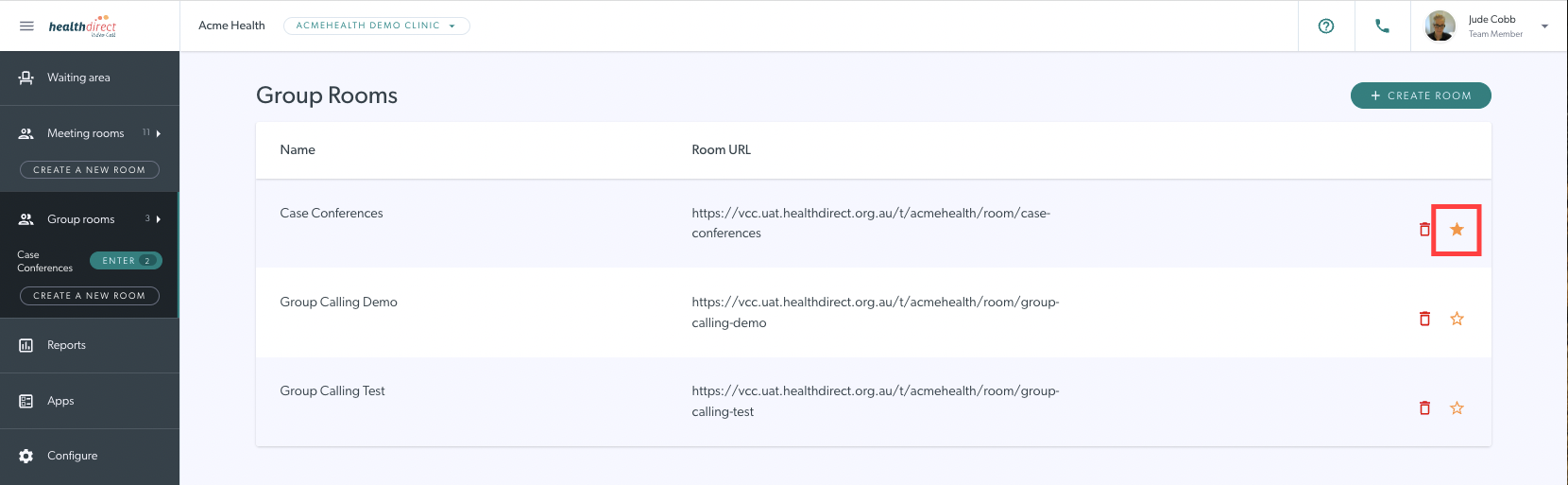 |
| 3. 任何添加为收藏的群组房间都会出现在 LHS 列中,无需点击箭头访问群组房间的下拉列表。 | 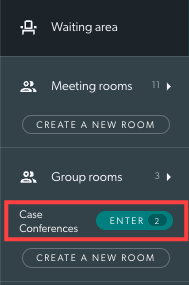 |
呼叫中的呼叫管理器功能
组呼会议/咨询的主持人可以访问呼叫管理器,它提供了管理呼叫的各种选项,例如在呼叫中将参与者置于保持状态并转移到另一个房间。请参阅下文了解更多信息。
| 当医疗服务提供者在其诊所中访问 Group Room 呼叫时,他们将在呼叫屏幕的右下方看到呼叫管理器按钮(上图)。单击呼叫屏幕中的呼叫管理器按钮可提供用于管理呼叫的各种选项,如本示例所示。 呼叫管理器显示:
|
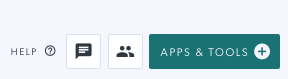 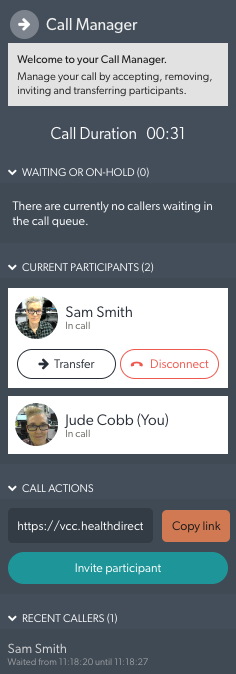
|
|
转移选项 转接按钮提供了两个用于转移呼叫的选项:
|
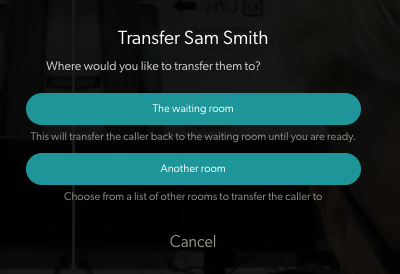 |
转接至“等候室” (将参与者置于通话中)。
|
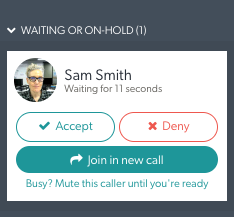 |
转移到“另一个房间”
|
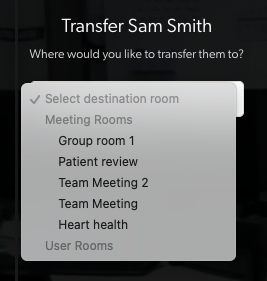 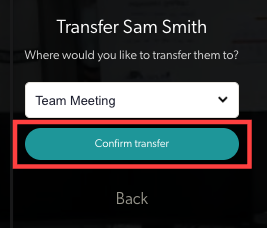
|
| 然后参与者将被转移到选定的房间,并在该房间等待被接听电话。这就是他们在等待被看到时所看到的。 | 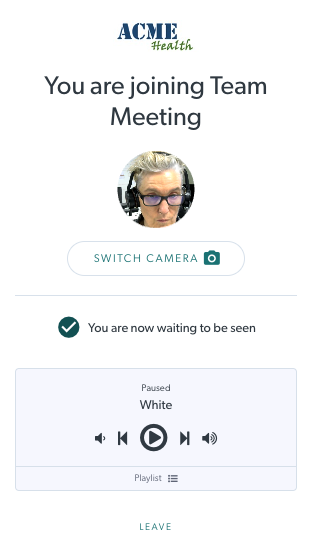 |
以访客身份参加群组通话
| 1. 如果您收到参加群组通话的电子邮件邀请,只需单击电子邮件中的开始通话按钮。 如果您没有收到电子邮件邀请,但您是召开会议的诊所的团队成员,您可以登录您的视频通话帐户,导航到正在进行群组通话的诊所,然后随时进入群组会议室时间。请注意,您需要为您的帐户提供会议室访问权限(这也授予对小组会议室的访问权限)。 |
 |
| 2. 您将被要求允许在此通话中使用您的摄像头和麦克风。 单击屏幕左上方的允许继续,如右侧的动画屏幕截图所示。 如果您没有看到“允许”按钮,则可能是您在浏览器中屏蔽了摄像头或麦克风。单击查看帮助或访问此页面。 |
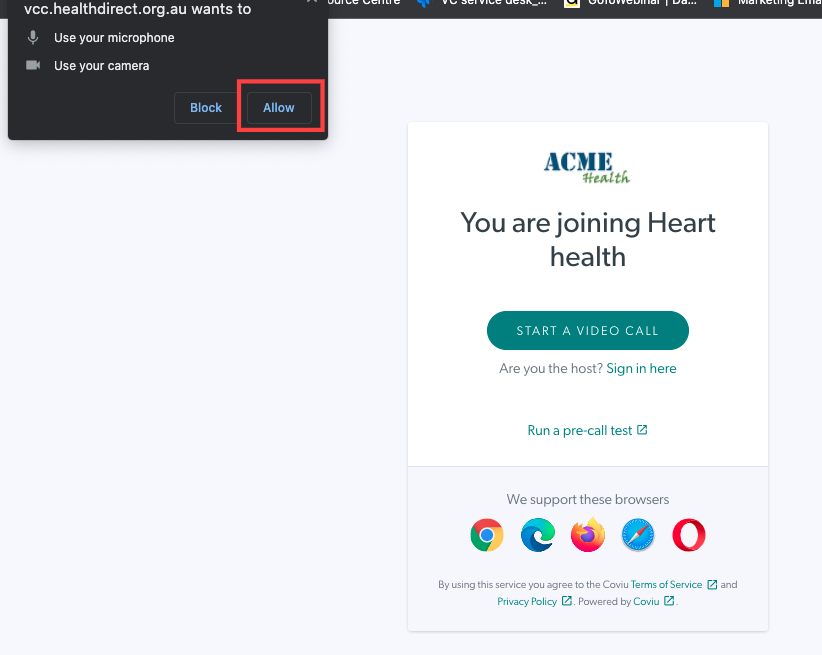 |
3. 下一步 您将被要求输入您的:
如果您有现有的视频通话帐户,则可以通过页面底部的登录按钮登录。 点击继续继续 |
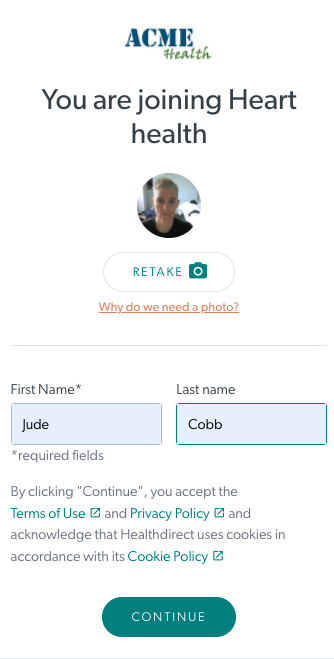 |
| 4. 作为来宾,您将被置于通话队列中,直到发起会议的人接受您加入通话。 如果需要,您可以自己更改呼叫队列音乐。 |
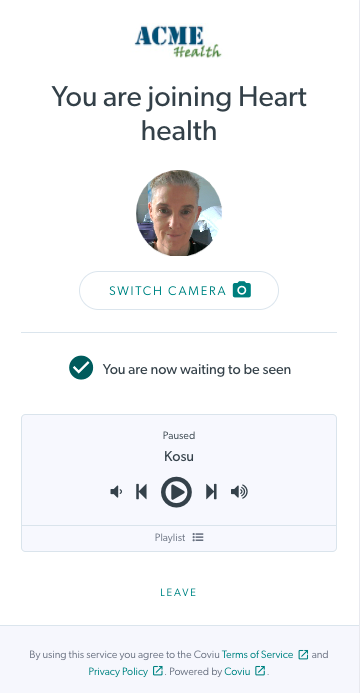 |
| 5. 一旦您被接纳进入群组房间,您将加入通话。 |
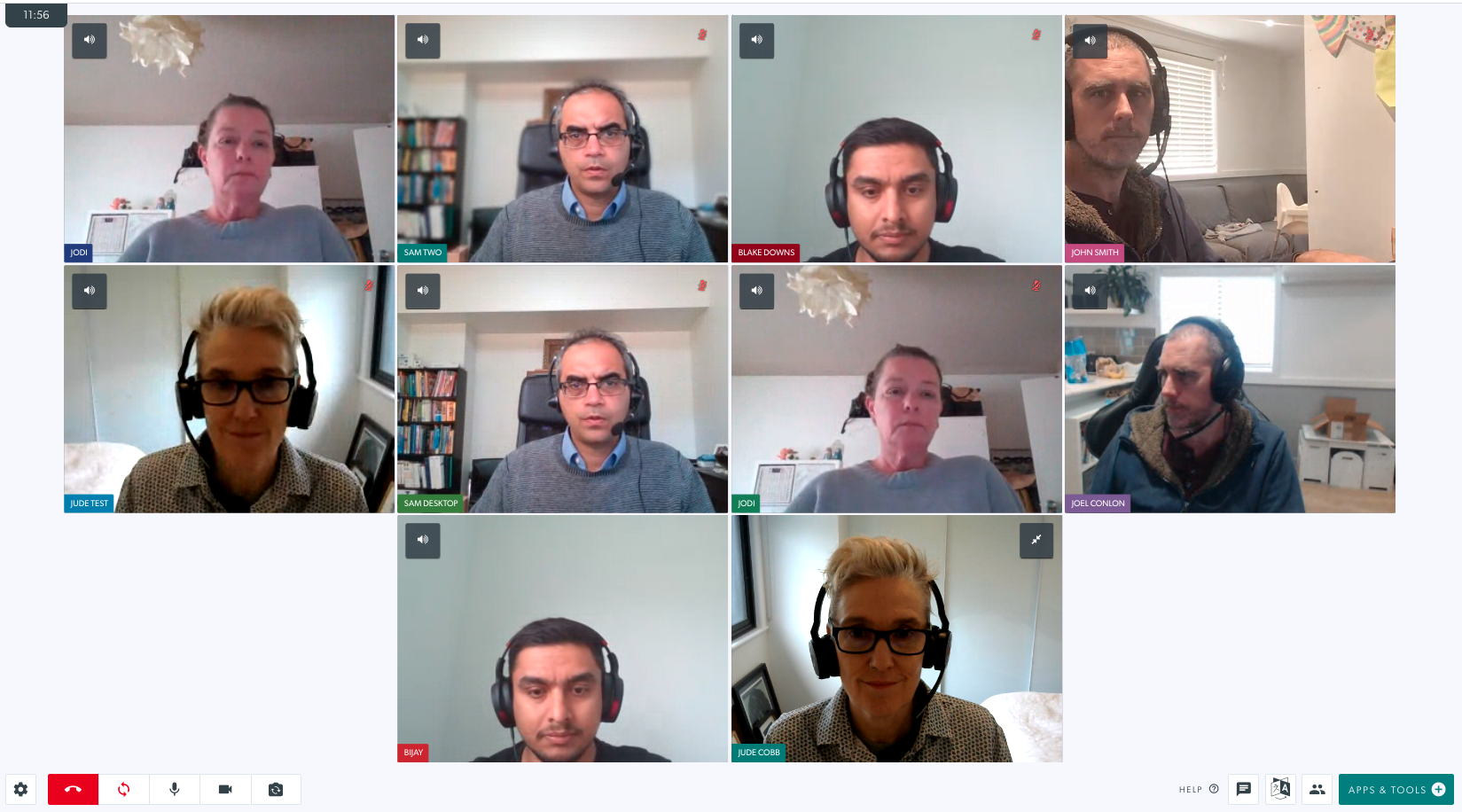 |
单击组房间名称并发送电子邮件邀请
| 单击您想邀请某人加入的群组房间的名称。您可以作为团队成员进入小组会议室。 您将看到共享房间链接和邀请人们加入群组房间通话的选项:
复制链接、发送邀请和分享。
|
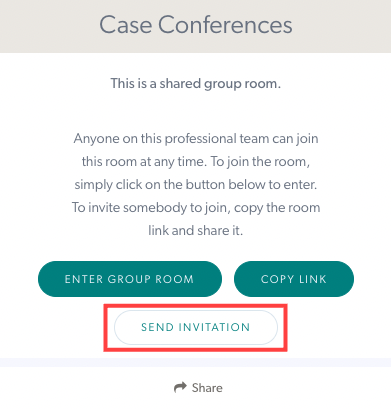 |
|
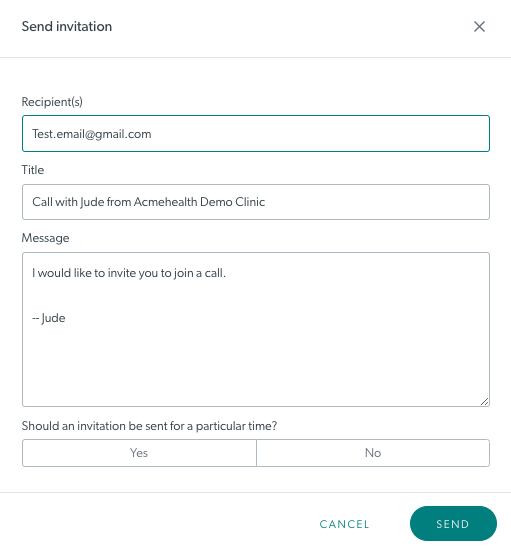 |
|
如果邀请是针对特定时间的,您可以通过单击窗口左下方的是来安排。输入详细信息,然后单击结束以发送邀请。
|
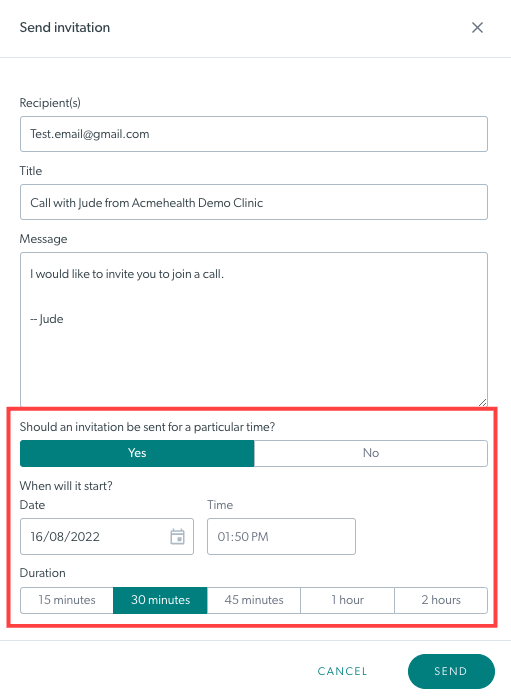 |
| 您将看到此屏幕。添加此人的电子邮件地址,您可以根据需要编辑标题和消息文本。 在这个例子中,我们发送一个没有特定时间的邀请,所以假设他们一旦收到它就会进来。 单击发送以发送邀请。 当受邀人员到达时,您需要使用呼叫管理器让他们进入会议室,然后会议才能开始。 |
 |
| 要在预定时间发送会议邀请,请单击“是否应在特定时间发送邀请”下的是。这将显示调度选项,如本示例所示。 选择日期、时间和持续时间,然后单击发送。 当被邀请的人到达时,您需要接受他们进入房间,然后会议才能开始。 |
 |
单击组房间名称并选择共享以获取更多选项
|
|
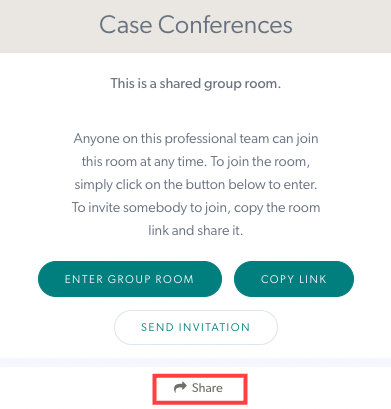 |
您将看到邀请某人进入群组会议室的各种选项。
|
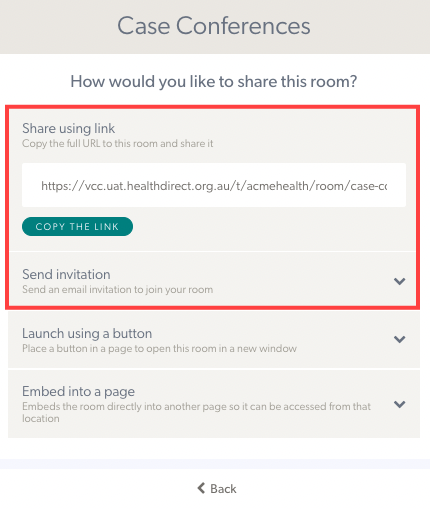 |
|
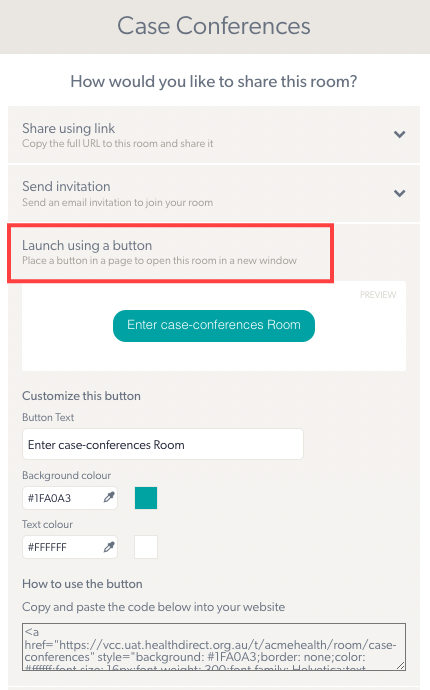 |
|
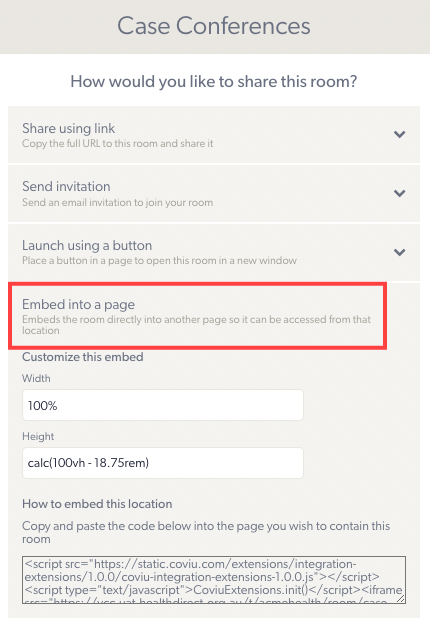 |
组呼技术支持信息
群呼拓扑
群组通话采用混合拓扑结构,以实现群组会议室的参与者规模,同时保留我们增强的通话功能。
这种混合拓扑使用:
- 使用媒体服务器 (SFU) 传输音频和视频媒体的星型拓扑。通话中的参与者与媒体服务器建立单一的 WebRTC 连接,并发布他们的音频/视频流供其他参与者消费,并下载其他参与者的音频/视频。
- 用于交换应用程序数据(例如资源信息/文件传输/聊天/等)的网状拓扑 (P2P)。每个参与者创建此连接到彼此的连接,但不发送音频/视频媒体。
安全
群组通话保持了 healthdirect 视频通话已经采用的高安全级别。团体会议室至少使用 AES 128 位加密,最高 256 位。有关隐私和安全的更多信息,请单击此处。
带宽
对于 healthdirect 视频通话群组会议室,建议的群组通话最低要求如下:
- 上传:至少 350kbps 的上行带宽用于发送音频/视频
- 下载:呼叫中的每个其他参与者至少有 350kbps 的下行带宽,用于从媒体服务器接收音频/视频,使用以下公式:
- 所需的下行带宽 = (n-1) * 350 (其中 n 是通话参与者的数量)
- 例如 10 人通话的下行带宽要求
- 9 * 350kbps = 3150kbps (~3.1 Mbps)
请注意,添加共享等内容将为每位参与者添加额外的 350kbps 流。
删除